要約
二段階認証の設定がうまくいかないときは、次の点を確認するとよい。
- 二段階認証アプリを使用する端末の時刻が正確であること
- スマホとパソコンを併用している場合は、2つの端末の時刻が一致していること
二段階認証とは
パスワード漏洩などの対策として、二段階認証を使用できるサービスが増えている。
二段階認証とは、何かのサービスにログインするときに、IDとパスワードに加え、30秒ごとに変化する「自分しか知らない番号」を入力するものである。
これを利用するためのアプリとして、たとえばGoogleAuthenticatorなどがある。
二段階認証アプリでは、各々のユーザが個別に持つ乱数と、現在時刻との両方の情報により、たとえば6桁の数字が30秒ごとに切り替わって表示される。
二段階認証の登録で「コードが間違っています」表示されて先に進めないときは
数字の表示に現在時刻を使用するということは、端末の時刻が正しく設定されていることが大前提となる。
スマホのアプリで使用する場合は、スマホの時刻が正しい必要がある。
こちらは、初期設定で自動補正される設定になっていることが多いからあまり問題にならない。
問題は、スマホとパソコンを併用している場合。
以下では、スマホでGoogleAuthenticatorアプリを利用していて、パソコンのブラウザ上でWebサービスの二段階認証を設定するようなケースを想定してみる。
スマホとパソコンの時刻がずれていることに気づかないまま、ブラウザで二段階認証を有効化するために、スマホでQRコードを読み取ったとする。ここはうまくいく。
次に、確認のためスマホ上で表示された番号をパソコンのブラウザに入力する画面が現れるが「コードが間違っています」などと表示されて先に進まない。
または、二つの端末の時刻がわずかにズレている場合は、30秒のカウントが切り替わって少し経過してから入力が通ることもある。
これは、何秒ずれているかにもよる。1分などずれていた場合は、タイミングが重なることがないため、いくら表示された番号を入力しても先に進めないこととなる。
Windowsの時刻自動補正の注意点
Windowsの場合、設定で「時刻を自動的に設定する」がONであっても、タイムサーバと同期されていないことがある。
筆者はこのケースで、一度OFFにしてONにしなおすと同期された。
あるいは、タイムサーバと同期する設定項目も用意されているから、そちらを使用するのもよい。
おわりに
Windowsにて、時刻が自動補正される設定にもかかわらず、補正されていない事象を経験した。
パソコンの時刻が正しいと思い込んでいるとなかなか気づくことができない。
二段階認証でうまくいかないときは、その時に関係する端末すべての時刻が正しいことを確認されたい。
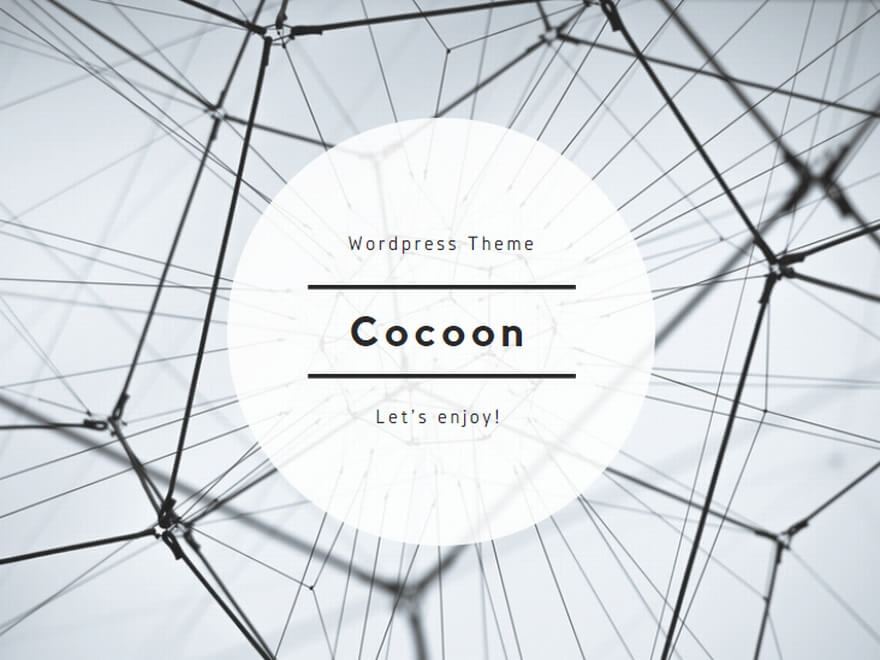
コメント